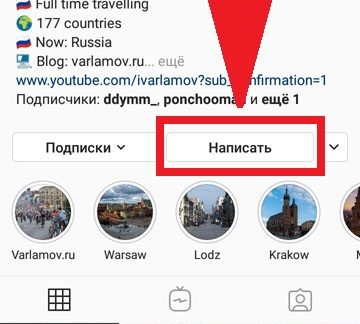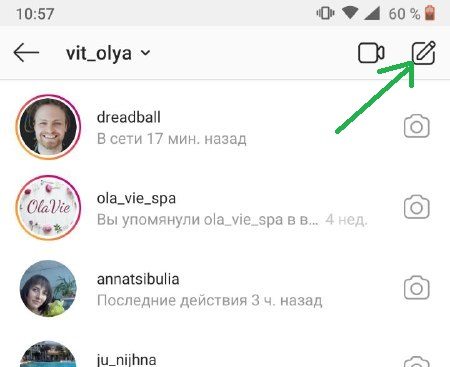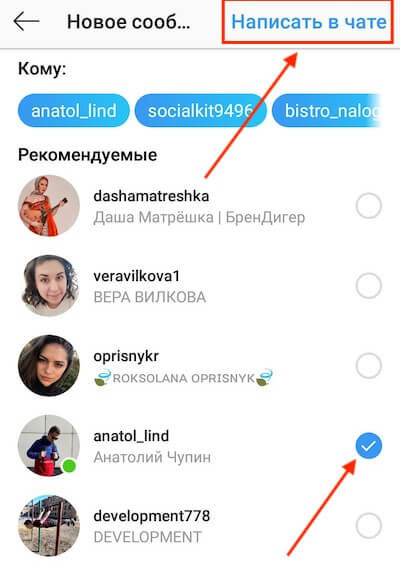Как сделать сообщение в инстаграме
Инстаграм сообщения и переписка: можно ли переписываться группой в instagram, как отправить и открыть личное сообщение, с телефона
В социальной сети Инстаграм сообщения отображаются в Директе. В созданном для публикации фото и видео контента сервисе пользователям-новичкам бывает сложно понять, куда приходят сообщения и где в Инстаграме их можно найти. Этой важной функцией можно воспользоваться как со смартфона, так и с компьютера.
Что такое Директ и где его искать
За долгие годы пользования другими социальными сетями люди привыкли к таким выражениям, как «личное сообщение», «личка», «ЛС». Ещё раньше появилось выражение «написать в приват». Но в соцсети Instagram появился раздел для личных переписок под названием Direct. Поэтому сейчас уже привычными являются выражения «подробности в Директ», «обращаться в Директ» и подобные им. Это абсолютный синоним личным сообщениям.
Неопытные пользователи сразу разобраться не могут, где сообщения в Инстаграме. Чтобы человек долго не мучился, перелистывая вкладки, искать Директ надо на странице новостей. Она скрывается под первым значком в виде домика. Если нажать на значок, он становится черным. На этой странице в правом верхнем углу есть значок в форме самолётика. Это и есть раздел Директ.
Как отправить сообщение
Некоторые пользователи сталкиваются с проблемами, не зная, как написать сообщение в Инстаграме первыми. Для этого можно воспользоваться такими удобными способами:
Также в Инстаграме можно создавать чаты для групповых переписок. Максимальное количество участников – 32 человека.
Чтобы создать диалог, нужно зайти в Директ, нажать в правом верхнем углу «Создать чат». Через поиск найти нужных пользователей. В списке должно быть не меньше 2 человек. Также нажать надпись «Создать чат». Откроется окно с диалогом, где можно дать название группе и отправлять сообщения сразу всем участникам. Создатель чата может менять настройки, добавлять и удалять участников, управлять уведомлениями.
Как писать СМС
Мало просто найти, где находятся сообщения в социальной сети. Нужно разобраться, как писать сообщения в Инстаграме:
Важно не забывать о том, что в Инстаграм сообщения можно отправлять не только текстовые. Здесь доступны и дополнительные возможности:
Как вести переписку с компьютера
Хорошо, если человек знает, как написать сообщение в Инстаграмме в личку через приложение. Ему будет проще разобраться с этой функцией в веб-версии Instagram на компьютере или ноутбуке. Изначально Директ не был предусмотрен в веб-версии. Но люди находили способы переписываться и без него. Сейчас многое изменилось. Социальная сеть улучшается, совершенствуется. Поэтому переписываться теперь можно с таким же удобством, как и со смартфона. Для этого нужно:
Через веб-версию нельзя записывать голосовые сообщения для собеседников. Но уже отправленные или полученные можно прослушивать.
Прочитал собеседник смс или нет
Адресантов интересует не только то, как в Инстаграмме написать сообщение, но и проверить, прочитал ли его адресат. Это легко можно проверить, если открыть с ним личный диалог. Когда человек получает сообщение, он может видеть уведомление о нём, но не открыть его. После того, как он его прочитает, под текстом появится подпись более мелким шрифтом «Просмотрено».
Аналогичным образом можно убедиться в том, что сообщение прочитано и в веб-версии Инстаграм. Под текстом последнего сообщения должна гореть надпись «Просмотрено». Иногда из-за сбоя в сети смс не отправляется. Оно либо самостоятельно исчезает из диалога, либо рядом появляется красный значок с уведомлением об ошибке.
Как удалить переписку
После отправки смс человек может пожалеть о написанном в нем. Или по ошибке может отправить не тот текст, фотографию или видео. Поэтому нужно понять, где в Инстаграмме сообщения можно удалять. Если проблема заключается в одном некорректном месседже, нужно выполнить такие действия:
Проделать аналогичные действия с входящими сообщениями невозможно. Единственный вариант – это удалить всю переписку целиком. Для этого в списке диалогов в Директе нужно зажать палец на каком-то конкретном. В появившемся меню нажать кнопку «Удалить чат».
Что такое запросы в Директе, где их найти
Перед тем, как переписываться в Инстаграме с конкретным пользователем, нужно убедиться, что он не написал первым. В Директе Инстаграм существует раздел запросов на переписку. Он находится в верхней части экрана, подсвечивается синим цветом.
Запросы – это те же сообщения, но они не отображаются в основном списке диалогов. А все из-за того, что их пишут люди, не подписанные на профиль конкретного человека. Поэтому их смс сразу переходят в раздел «Запросы».
Многие коммерческие аккаунты, не зная об этой функции, могут терять многих клиентов. Они активно продвигают свой профиль, занимаются рекламой, но не обращают внимания на раздел «Запросы». А там накапливается довольно большое количество обращений. Поэтому важно знать, как посмотреть сообщения в Инстаграм, которые находятся в запросах.
Что такое уведомления
По умолчанию в настройках Инстаграм включены всевозможные уведомления. Если пользователь их не менял, ему будут приходить уведомления:
Если человек отправляет запрос, то уведомление будет выглядеть так: « *имя пользователя* хочет отправить вам сообщение». Если это SMS от подписчика, уведомление будет выглядеть: « *имя пользователя* отправил(-а) вам сообщение». Как прочитать сообщение в Инстаграме – достаточно кликнуть по уведомлению на главном экране. Оно перенесет пользователя в открытый диалог в Директе. Уведомления на смартфоне можно случайно закрыть. Или такая функция может быть вовсе выключена. В этом случае в профиле Instagram на значке Директа в виде самолетика будет гореть цифра 1, если там одно новое сообщение. Их может быть больше, в зависимости от количества будет меняться и цифра.
Видеообзор:
Используем Инстаграм Директ на 100%
Если Вы продаете товары или услуги через Инстаграм, то Вы точно знаете, что Директ – это король продаж! Если потенциальный клиент спрашивает у вас о стоимости, то чем быстрее и качественнее Вы ответите на все его вопросы, тем Выше шанс покупки.
Поэтому сегодня я расскажу Вам о том, как использовать Инстаграм Direct на 100%. После прочтения статьи Вы сможете обрабатывать заявки гораздо быстрее, Вы никогда не потеряете важного клиента и сможете увеличить пропускную способность входящих сообщений.
Все это возможно благодаря 3 функциям о которых я подробно расскажу в данной статье. Если Вам это интересно, то советую дочитать статью до конца.
Переключитесь на Бизнес аккаунт
Если Вы этого еще не сделали, то я настоятельно Вам рекомендую это сделать прямо сейчас. Это займет меньше минуты, но зато у Вас появятся именно те функции, которые я буду описывать далее. Как переключиться Вы можете узнать в этой статье.
1. Фильтр в Инстаграм Директе
Теперь Вы можете фильтровать сообщения, чтобы увеличить свою продуктивность в работе с клиентами и подписчиками. Конечно, фильтры в Direct не настолько сложные, как в почтовых программах, но эти фильтры удовлетворят самые важные требования.
Фильтр находится в поисковой строке сообщений. Просто кликните на него.
1.1. Входящие сообщения
Данный фильтр выбран по-умолчанию. Когда он включен все сообщения в Директе отображаются в хронологическом порядке независимо от атрибутов. Прочитанные и непрочитанные сообщения находятся в перемешку.
1.2. Непрочитанные сообщения
Вот тут уже более интересно. Выбрав данный фильтр, Вы увидите все входящие сообщения, которые были Вами не прочитаны. Это будет для Вас актуально, если Вы регулярно запускаете таргетированную рекламу или покупаете рекламу у блоггеров и сообществ.
При наплыве заявок порой можно забыть прочесть все входящие сообщения. И когда прочитанные сообщения перемешиваются с прочитанным, главным инструментов по устранения хауса может стать данный фильтр. Очень полезная штука!
Важно! Теперь Вы можете отмечать прочитанные сообщения в Инстаграм как непрочитанные. Для этого просто выйдите в общий список диалогов, выберите необходимый, нажмите и удерживайте его.
Во всплывшем списке действий выберите «Отметить как непрочитанное». Теперь Вы или ваши коллеги сможете вернуться к письму и ответить на него.
1.3. Флажки или помеченые
Если включить фильтр «Помеченые», то вы увидите все диалоги, которые вы пометили флажком. Это своего рода элементарный способ пометить важные диалоги с клиентами, как в CRM-системе.
Вы можете использовать флажки, чтобы не потерять человека, который хочет сделать заказ, но еще не произвел оплату. Или наоборот, отметить пользователя, который уже сделал покупку, чтобы не потерять его для дальнейших повторных продаж.
Поставить флажок можно двумя способами:
Первый способ: Перейдите в диалог с пользователем и нажмите флажок в правом верхнем углу.
Второй способ: В списке сообщений найдите необходимый Вам диалог, нажмите на него и удерживайте. Всплывет список действий, выберите «Пометить».
Важно! В списке помеченные показываются диалоги, которые были активны последние 30 дней. Это значит, что если Вы поставили флажок на нужном Вам клиенте, но второй месяц с ним не общаетесь, то он не будет отображаться фильтром. Но флажок не пропадет, Вы всегда его сможете увидеть, промотав диалоги ниже.
Снять флажок Вы можете аналогичным образом: перейдя внутрь диалога или зажав диалог в общем списке и выбрав «Снять отметку».
2. Быстрые ответы
Если вы еще не знаете, что такое быстрые ответы, то для Вас сейчас будет откровение. В Директе можно отправлять заранее заготовленные сообщения в пару кликов. Это в разы повышает скорость обработки заявок и входящих сообщений.
Отправляйте реквизиты для оплаты, адрес офиса, условия сотрудничества и акционные предложения просто выбирая их из подготовленных быстрых ответов.
Как настроить быстрые ответы:
1. Переходим в настройки Инстаграм
2. Открываем раздел «Компания»
3. Выбираем «Быстрые ответы»
4. Нажимаем на иконку «+» справа наверху
5. Теперь Вам необходимо добавить ваше сообщения в верхнее поле. Быстрые ответы поддерживают перенос строки. Это значит, что вы можете красиво подогнать Ваше сообщение, чтобы каждый пункт вашего сообщения начинался с новой строки.
6. Укажите одно слово для «быстрого ввода». Раньше при вводе этого ключевого слова Инстаграм предлагал подставить быстрый ответ, сейчас же это работает не на всех устройствах (по-крайней мере на момент написания статьи не работало). Поэтому по-сути для вас это будет обозначать суть сообщения в списке быстрых ответов.
Существует второй способ, как можно сохранить «Быстрые ответы». Не выходя из диалога Вам достаточно просто нажать и удерживать отправленное Вами сообщение. А из всплывающего меню действий выбрать «Сохранить быстрый ответ».
Поздравляю! Вы добавили свой первый быстрый ответ, который теперь можете всегда использовать в переписке. Для этого просто выберите иконку «быстрых ответов» во время беседы, выберите нужное и нажмите отправить.
Вы всегда можете отредактировать их, удалить или добавить новые.
3. Ведите клиентов в мессенджеры
Так как это статья не только посвящена именно функциональным возможностям Инстаграм Директа, но и другим возможностям, которые могут поднять эффективность работы через переписку с клиентами.
Поэтому один из продуктивных советов, который стоит реализовать – это начните уводить клиентов в мессенджеры, такие как WhatsApp и Telegram.
Важно! Клиент должен получить какую-то выгоду для того, чтобы дать Вам свой телефон. Например, Вы можете предложить ему отправить подробные фото и документы именно в WhatsApp, потому что Директ не поддерживает конкретный формат материалов.
Получается, что выигрывают все. Вы получаете номер телефона, который сможете использовать в дальнейшем для повторных продаж, для таргетированной рекламы и прочее. А клиент получает необходимые ему документы, фото и другие материалы, которые нужны ему для принятия решения.
Директ в Инстаграм: что такое, как написать + полезные советы
Из этой статьи вы узнаете, что такое Директ в Инстаграм: где он находится и какие задачи решает. Также, мы рассмотрим 15 фишек и лайфхаков, которые упростят использование инструмента быстрого обмена сообщениями.
Что такое Директ в Instagram?
Директ — инструмент для обмена сообщениями в Инстаграм. Пользователи могут отправлять медиафайлы друзьям и подписчикам — фотографии, GIF-ки, видеоролики. Есть функция записи голосовых сообщений; можно звонить по видео, создавать групповые чаты.
Владельцы бизнес-аккаунтов могут общаться с клиентами и запускать массовые рассылки — про них мы поговорим в конце статьи.
Где находится Директ: читаем и отправляем сообщения
Сначала научимся использовать Директ в мобильном приложении Instagram. Чтобы перейти в раздел с личными сообщениями, откройте ленту публикаций и нажмите на иконку бумажного самолета — она находится в правом верхнем углу интерфейса.
Здесь отображаются запросы на переписку от других пользователей. Можно принять запрос — таким образом, вы разрешаете человеку отправлять личные сообщения, — удалить сообщение или заблокировать аккаунт отправителя.
После того, как вы приняли запрос, нужно переместить сообщения от пользователя в одну из двух папок: основная или общая. Готово, теперь можно обмениваться сообщениями с человеком в Инстаграм.
Важно: чтобы посмотреть историю сообщений в Инстаграм, просто откройте диалог с нужным пользователям. Переписка в Директе сохраняется, как в мессенджерах: с указанием даты и времени отправки.
Чтобы написать сообщение, нажмите на иконку карандаша в Direct — опция расположена в правом верхнем углу интерфейса. Теперь выберите адресата — для этого воспользуйтесь поиском или разделом «Рекомендации».
После того, как пользователь выбран, нажмите «Создать чат». Откроется окно диалога с собеседником.
Как попасть в директ на ПК: 3 способа
С мобильным приложением разобрались. Теперь рассмотрим, как пользоваться Директом с компьютера. В январе 2020 года начался бета-тест инструмента для обмена сообщениями в десктопной версии социальной сети. Но пока что, функция доступна не для всех пользователей.
По этой причине, рассмотрим два альтернативных способа работы с Direct на ПК:
Способ №1: если у вас Windows 10, то можно загрузить официальное приложение Instagram из Microsoft Store. Оно бесплатное. Установите программу и войдите в личный аккаунт. Теперь у вас появится возможность использования Директа на компьютере.
Способ №2: второй вариант использования Директа — это Android-эмуляторы для ПК. Для примера возьмем BlueStacks, так как это самый популярный эмулятор. Загрузите программу с официального сайта — она бесплатная.
Запустите BlueStacks и войдите в аккаунт Google — это нужно, чтобы скачивать приложения из Play Маркета. Теперь зайдите в магазин приложений и скачайте Instagram — он автоматически установится на эмулятор.
Войдите в личный Instagram-аккаунт и начните переписываться с друзьями, коллегами или клиентами.
Через эмулятор запускается официальное мобильное приложение Instagram — как на iOS или Android.
Фишки и лайфхаки для Директа: 15 советов
Теперь давайте рассмотрим фишки и лайфхаки для Direct в Instagram. Всего я собрал 16 полезных советов.
Скрываем сетевой статус
Подписчики и друзья видят ваш сетевой статус — они могут посмотреть, когда вы заходили в приложение в последний раз: день и время. Эту опцию можно отключить. После этого, другие Instagram-пользователи не смогут отслеживать ваш сетевой статус.
Важно: после отключения этой настройки, вы не сможете видеть сетевой статус других аккаунтов.
Помечаем сообщение как «Непрочитанное»
Этот совет актуален для бизнес-аккаунтов. Представим, что вам каждый день пишут потенциальные клиенты. Если вы прочитали сообщение одного из клиентов, но хотите ответить ему позже, то пометьте диалог как «Непрочитанное».
Ставим лайки сообщениям
В диалоге с собеседником можно ставить «Нравится» полученным сообщениям. Они будут помечены сердечками.
Отправляем голосовые сообщения
В Директе можно отправлять голосовые сообщения, как в мессенджерах. Опция появилась в декабре 2018 года.
Важно: не отпускайте кнопку записи голоса. Сначала продиктуйте сообщение, а потом отпустите кнопку — «войс» отправится автоматически.
Чтобы прослушать полученное голосовое сообщение, нажмите на кнопку «Play».
Отключаем запросы Instagram Direct
В Instagram можно отключить сообщения в Директ (или ограничить доступ), запросы на переписку, присоединение к группе, видеочаты.
Смотрим время отправки сообщения
В Instagram Direct, как в iMessage, можно посмотреть время, когда отправки сообщения.
Быстрые ответы
Быстрые ответы — это инструмент, который позволяет отвечать на однотипные сообщения. Например, интернет-магазины могут настроить ответы на вопросы о стоимости и доставке товаров. Также, опцию можно использовать в качестве приветственного сообщения для новых подписчиков и собеседников.
Опция доступна только для бизнес-аккаунтов. О том, как сделать бизнес-профиль, вы можете прочитать в отдельной статье на блоге.
Чтобы ответить пользователю, просто введите комбинацию кнопок в диалоге. В нашем случае — answr.
Групповой чат
В Direct можно создать групповой чат. Благодаря этой опции можно переписываться с несколькими пользователями одновременно. Максимальное количество участников — 32 человека.
Звонок по видеосвязи
Как и в любом мессенджере, в Директе можно общаться с друзьями и клиентами по видеосвязи.
Отправляем местоположение
В Инстаграм можно отправить геопозицию через личные сообщения: например, сообщить покупателю где находится ваш магазин.
Отмена отправки сообщения
Случайно отправили сообщение не тому человеку? Не переживайте, отправку текста, фотографии или стикера можно отменить.
Таким образом можно удалить всю историю переписки. Но это займет много времени.
Выделяем диалоги
Если у вас есть больше 10 активных диалогов, то иногда трудно найти нужного пользователя в списке. Решить проблему просто — пометьте важный диалог.
Переход к помеченным и непрочитанным диалогам
Этот совет — продолжение предыдущего лайфхака. Итак, мы пометили диалог или сделали его «Непрочитанным». Функционал Instagram дает возможность быстро находить помеченные диалоги.
Отправляем Stories через Директ
Понравилась История блогера и хотите поделиться ей с другом? Отправьте ему Stories в личные сообщения.
Делимся ссылкой на другой профиль
Нашли интересный аккаунт? Отправьте ссылку на профиль другу.
Рассылка сообщений в Директ
Instagram Direct можно использовать как инструмент для привлечения клиентов и общения с покупателями. Например, делать массовую рассылку сообщений. Но не обычный спам — за это легко получить блокировку аккаунта.
Чтобы избежать временной или вечной блокировки профиля, соблюдайте лимиты: отправляйте не более 100 сообщений в сутки подписчиками, и не более 50 сообщений пользователям, на которых вы не подписаны.
Рассылки помогут решить несколько маркетинговых задач: во-первых, клиенты не забудут о существовании вашего бренда или интернет-магазина, а во-вторых — это повысит продажи.
Идеи для рассылки через Директ:
Как сделать рассылку: основные методы
Теперь рассмотрим основные методы массовой отправки сообщений в Директ. Первый способ — ручные рассылки. Вам нужно самостоятельно выбирать пользователей и писать им сообщения в Direct.
Главный недостаток этого способа — требуется много времени. Особенно, если вы хотите отправить 100 сообщений за день.
Второй способ — использование специальных онлайн-сервисов. Они помогают автоматизировать действия по рассылке. Но они платные: чтобы пользоваться онлайн-инструментом, нужно купить подписку.
Рассмотрим 3 онлайн-сервиса для автоматической рассылки сообщений в Instagram Direct.
| Название | Краткое описание |
| iDirect | Можно отправлять до 125 000 сообщений в сутки. Инструмент работает в облаке. Есть возможность отправки активных ссылок в сообщении. Цена: 100 рублей за один аккаунт. |
| Zeus | Облачный сервис для массовый рассылки сообщений в Инстаграм. Стоимость: 100 рублей в месяц за 1 аккаунт. Есть бесплатный пробный период на 7 дней. |
| Zengram | Инструмент для продвижения в Instagram. Есть функция рассыльщика приветственных сообщений. Стоимость: 699 рублей в месяц. Есть бесплатный пробный период на 7 дней. |
Подведем итоги
Теперь вы знаете, что такое Директ в Инстаграм. Это не просто мессенджер, встроенный в социальную сеть. С помощью инструмента для обмена сообщениями, можно привлекать новых клиентов в бизнес, делать массовые рассылки.
Используйте Instagram Direct с умом: в этом вам помогут перечисленные в статье лайфхаки и советы.